Anda tidak dapat mengedit tema Gnome, tidak lebih, seseorang menulis saya dalam email. Dan saya menjawab, apa apa. Orang tersebut menunjukkan bahwa instruksi yang saya berikan dalam panduan edit tema Gnome saya tidak lagi berfungsi. Secara khusus, file gtk.css, yang seharusnya berisi klausa yang diperlukan untuk membuat perubahan tema, seperti warna font misalnya, sudah tidak ada lagi.
Saya memutuskan untuk mengeksplorasi ini lebih jauh. Saya menyalakan CentOS 9 Stream, yang hadir dengan versi modern dari lingkungan desktop Gnome, dan saya melihat apa yang diberikan di bawah folder tema Adwaita. Memang, cara kustomisasi yang lama sepertinya sudah tidak berlaku lagi. Itulah mengapa kita membutuhkan tutorial ini. Mulai, kita harus.
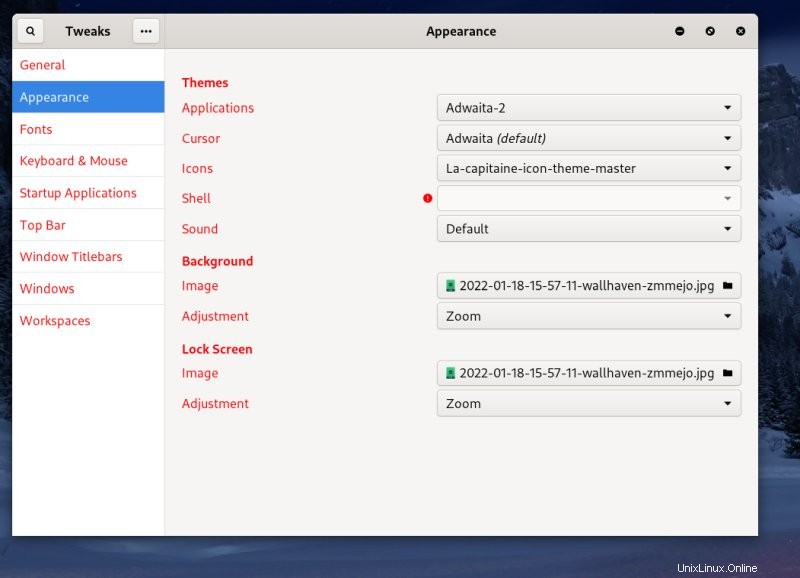
Masalah lebih detail
Bagaimanapun. Buka /usr/share/themes/Adwaita, dan lihat apa yang ada di bawah pohon direktori ini. Di subfolder gtk-3.0, ada file gtk.css, tapi kosong. Ini adalah rintisan yang berbunyi sebagai berikut:
/* Adwaita sekarang menjadi bagian dari GTK+ 3, file ini tidak lagi digunakan */
Jadi, kita perlu sesuatu yang lain.
Cara baru mengedit tema Gnome
Baiklah. Metode yang diperlukan untuk mengedit tema Gnome 40+ cukup rumit dan berbelit-belit, tetapi sekali lagi, fakta bahwa Anda perlu mengubah file CSS secara manual sudah menjadi masalah besar. Kemudian lagi, satu-satunya desktop di ruang Linux yang memungkinkan Anda melakukan hal-hal dengan cara GUI, tanpa peretasan, adalah Plasma. Namun, saya tidak ingin berfilosofis atau fanboyish di sini. Tujuan dari tutorial ini adalah untuk menunjukkan kepada Anda cara mengedit tema Gnome, untuk alasan apa pun. Seperti katakanlah warna font, meskipun Adwaita memiliki default yang layak (tidak seperti kebanyakan tema Linux pada umumnya).
1. Kloning repositori gtk dari GitLab
Ini adalah hal pertama:
git clone https://gitlab.gnome.org/GNOME/gtk.git
2. Beralih ke cabang "tua" dari pohon ini
Kami membutuhkan ini agar kami dapat mengedit tema GTK 3.X - cabang saat ini adalah untuk GTK 4.0, dan di sana, penanganan tema berbeda. Sekarang, ini berarti bahwa suatu saat di masa depan kita harus menghadapi kendala teknis lain, tapi itu cerita yang berbeda sama sekali - pada kenyataannya, mungkin sudah ada program yang tidak akan menggunakan tema kustom Anda, dan masalah lain dari ini alam. Tapi mari kita maju perlahan.
git checkout gtk-3-24
Cabang 'gtk-3-24' disiapkan untuk melacak cabang jarak jauh 'gtk-3-24' dari 'asal'.
Beralih ke cabang baru 'gtk-3-24'
Di sini, Anda sekarang akan melihat daftar file, termasuk file CSS "sumber" dari mana tema dibuat.
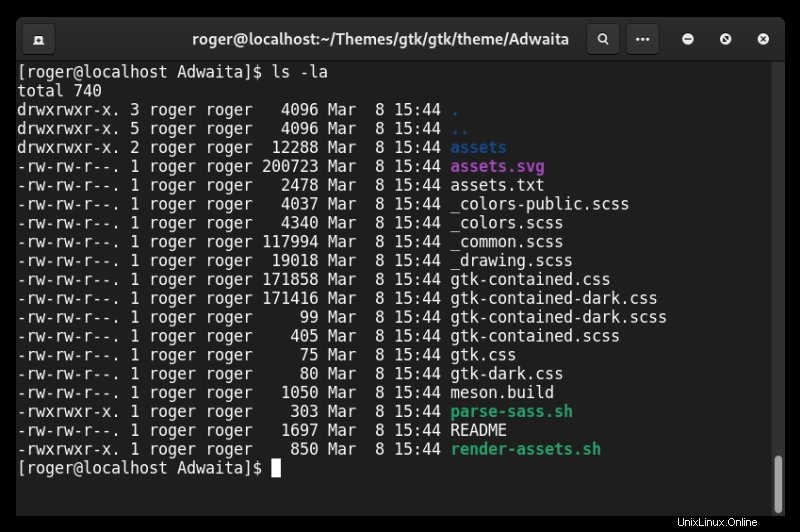
3. Edit file warna
Buka _colors.scss di editor teks. Apa yang akan Anda lihat adalah sintaks tema familiar yang kita lihat di masa lalu, dan sekarang kita perlu membuat perubahan, seperti misalnya warna font.
// Ketika definisi warna berbeda untuk varian gelap dan terang
// itu mendapat @if ed tergantung pada $varian
$base_color:if($variant =='light', #ffffff, meringankan(desaturasi(#241f31, 100%), 2%));
$text_color:if($variant =='terang', hitam, putih);
$bg_color:if($variant =='light', #f6f5f4, darken(desaturate(#3d3846, 100%), 4%));
$fg_color:if($variant =='light', #2e3436, #eeeeec);
$selected_fg_color:#ffffff;
$selected_bg_color:if($variant =='light', #3584e4, darken(#3584e4, 20%));
$selected_borders_color:if($variant=='light', darken($selected_bg_color, 15%), darken($selected_bg_color, 30%));
...
Apa yang perlu Anda ubah sepenuhnya tergantung pada kebutuhan Anda. Tapi katakanlah teks. Lihatlah baris kedua yang tidak dikomentari dalam file. Saat ini, bunyinya:
$text_color:if($variant =='light', black, white);
Kami akan mengubahnya menjadi:
$text_color:if($variant =='light', red, white);
Struktur barisnya berupa klausa IF THEN, artinya jika temanya ringan, maka argumen pertama setelah koma akan digunakan, dan jika tidak, maka argumen kedua. Dengan kata lain, jika itu adalah tema terang, deklarasi warna teks akan disetel ke hitam. Untuk tema Adwaita gelap, itu akan menjadi putih. Kami akan mengubah warna font hitam menjadi merah.
4. Parsing file
Langkah selanjutnya adalah "membangun" file gtk.css tema terakhir. Ini dilakukan dengan menggunakan skrip parse-sass.sh. Ini seperti membangun menu GRUB dari berbagai "file sumber" alih-alih langsung mengedit menu. Ini adalah cara modern dalam melakukan sesuatu, dan meskipun lebih modular, ini juga lebih menyebalkan.
Jalankan skrip. Anda mungkin melihat kesalahan:
./parse-sass.sh
sassc perlu diinstal untuk menghasilkan css.
Ini berarti Anda perlu menginstal program sassc (utilitas) dari repo. Prosedur yang tepat untuk melakukan ini akan berbeda dari distro ke distro, yaitu, sistem aktual yang sedang Anda kerjakan. Di CentOS 9 Stream, ini sangat rumit karena sassc tidak tersedia di repo standar, dan saya harus mengaktifkan EPEL untuk menginstal alat. Sekarang, sebagai alternatif, saya bisa melakukan ini pada kotak Fedora atau kotak Ubuntu. Pokoknya.
Setelah beberapa repo mengutak-atik, utilitas ada di sana, dan kami menjalankannya:
/parse-sass.sh
Membuat css...
Script akan membuat dua file, gtk-contained.css dan gtk-contained-dark.css, untuk digunakan masing-masing dengan tema terang dan gelap.
-rw-rw-r--. 1 roger roger 4338 8 Mar 15:49 _colors.scss
drwxrwxr-x. 3 roger roger 4096 8 Mar 15:49 .
-rw-rw-r--. 1 roger roger 171713 8 Mar 15:53 gtk-contained.css
-rw-rw-r--. 1 roger roger 171416 8 Mar 15:53 gtk-contained-dark.css
5. Salin file CSS yang dibuat ke tema Anda
Sekarang, kita harus benar-benar mengambil file CSS yang kita buat (dan beberapa file lainnya) dan menggunakannya dalam tema kustom kita. Kami akan menyalin tema default Adwaita ke direktori home, dan kemudian menyalin CSS di dalamnya. Saya juga mengambil kebebasan untuk mengedit nama tema yang disalin (dalam file index.theme) sehingga lebih mudah untuk membedakan dari stok Adwaita. Saya memanggil milik saya Adwaita-2.
cp -r /usr/share/themes/Adwaita ~/.themes/Adwaita-2
gedit ~/.themes/Adwaita-2/index.theme
Beri nama tema apa saja.
cp -r [local clone git repo location]/gtk/gtk/theme/Adwaita/assets ~/.themes/Adwaita-2/gtk-3.0/
cp -r [local clone git repo location]/gtk/ gtk/theme/Adwaita/gtk-contained.css ~/.themes/Adwaita-2/gtk-3.0/gtk.css
Intinya, kami menimpa file rintisan kosong.
6. Aktifkan tema baru
Sekarang, luncurkan Gnome Tweaks dan aktifkan tema baru Anda:
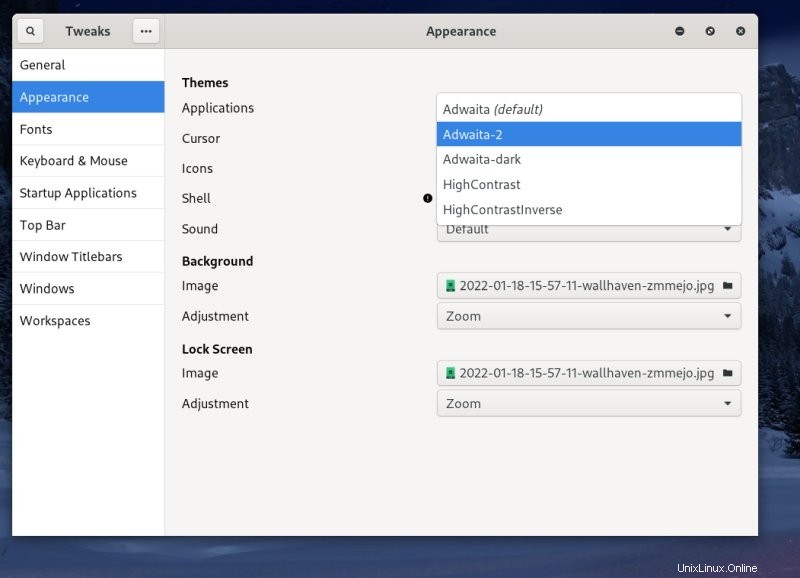
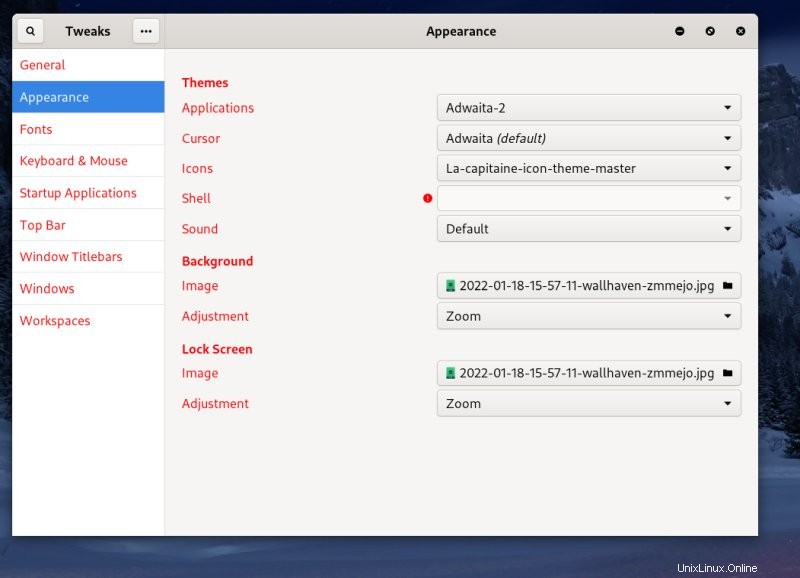
Dan itu dia! Pekerjaan selesai. Hanya butuh 16 menit dan 6 langkah mudah. Benar? Benar.
Kesimpulan
Peretasan tema pada baris perintah sangat 1998, tetapi kemudian, banyak pengalaman desktop Linux tetap tahun 1998, sayangnya. Bukan hal yang baik, terutama jika orang ingin meninggalkan dunia Windows, termasuk perusahaan saat ini. Tapi kemudian, kami berhasil menyelesaikan tugas kami, jadi, tidak semuanya buruk.
Jika Anda perlu melakukan pengeditan tema di Gnome 40+, Anda perlu mengkloning repositori asli, beralih ke cabang lama, membuat perubahan pada deklarasi warna, membangun file CSS, dan kemudian menyalinnya ke dalam tema Anda sendiri. Tidak sepele, tapi bisa dilakukan. Dan benar-benar dapat dihindari jika distro berkomitmen untuk mengirimkan produk mereka dengan font yang indah, jelas, tajam, dan tajam. Sampai saat itu, semoga artikel ini bermanfaat bagi Anda. Terakhir, semua ini mungkin akan segera berubah lagi, karena GTK-4.0 dan libadwaita membawa masalah tema mereka sendiri. Sampai jumpa.